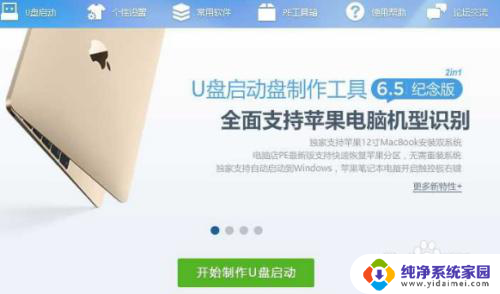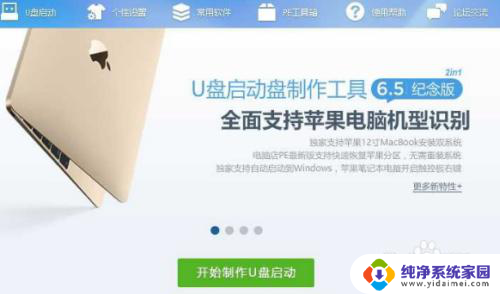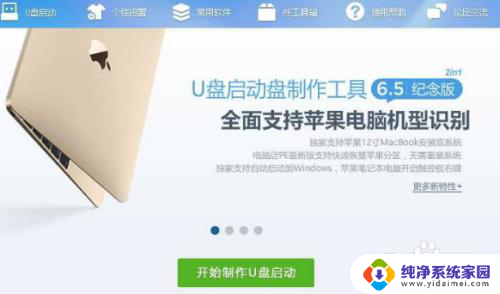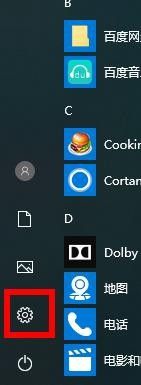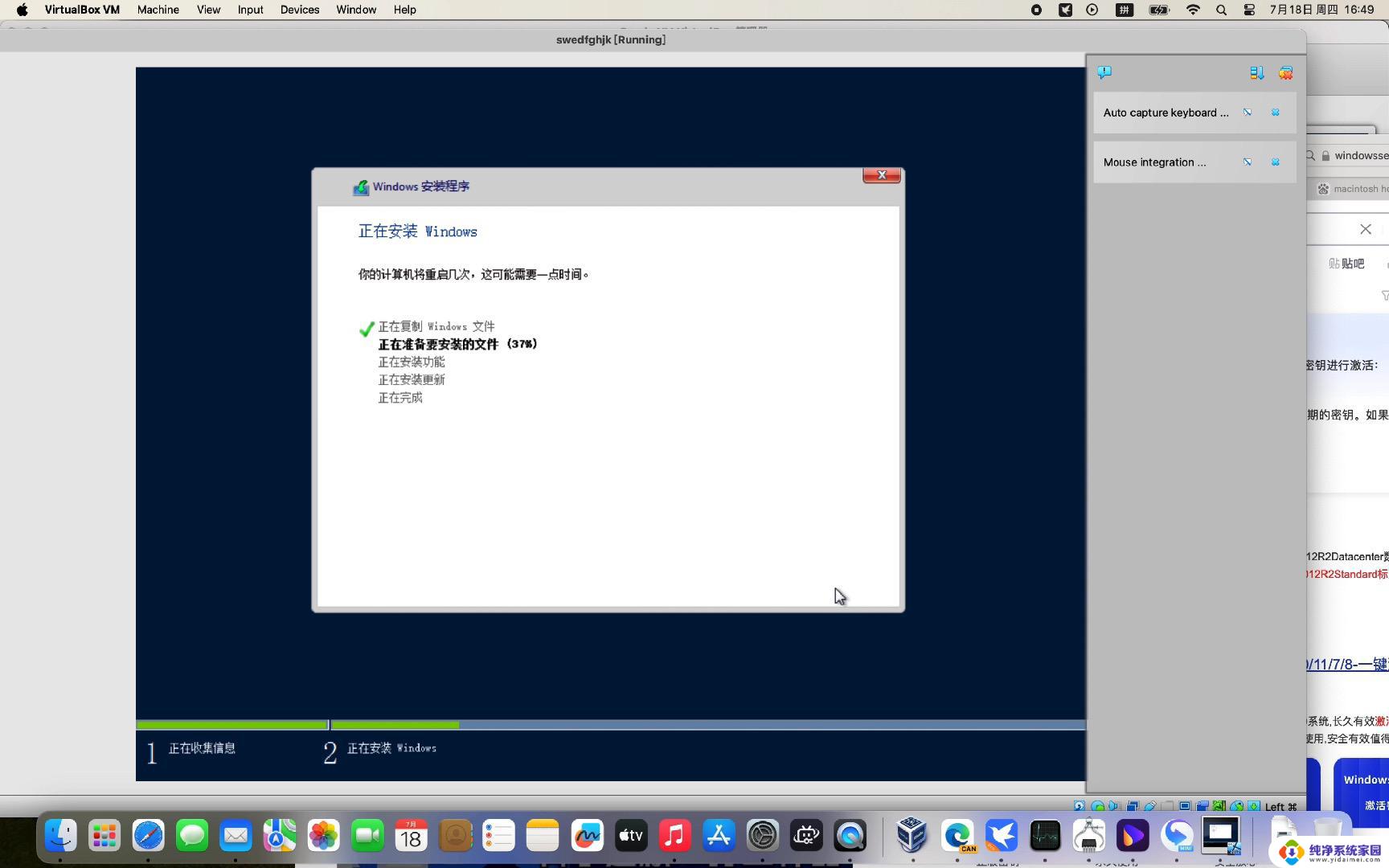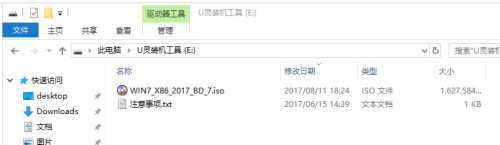戴尔笔记本电脑系统怎么重装 dell笔记本重装系统教程视频
在现如今信息技术快速发展的时代,笔记本电脑已成为人们生活、学习和工作中不可或缺的重要工具,随着时间的推移和使用频繁,笔记本电脑的系统可能会出现各种问题,比如运行速度变慢、出现蓝屏等。为了解决这些问题,许多用户选择重装笔记本电脑的系统。而戴尔笔记本电脑作为一款颇受欢迎的品牌,其重装系统的教程视频也备受用户关注。接下来本文将通过戴尔笔记本重装系统教程视频为您详细介绍重装系统的步骤和注意事项,帮助您轻松完成系统重装,提升笔记本电脑的性能和稳定性。
具体方法:
1.Dell笔记本重装系统分为三个步骤:1、制作一个U盘启动盘 2、下载一款你要重装的系统,或Win7或Win10都可以。3、电脑从U盘启动。 4、进入WinPE重装系统。
2.第一步:制作一款U盘启动盘,盘启动盘制作很简单。有各种工具可以使用,推荐使用口碑比较好的制作工具。如:大白菜U盘启动盘制作工具、电脑店U盘启动盘制作工具、U大师等等。
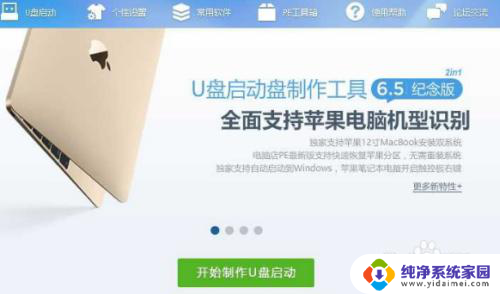
3.第二步:设置BIOS从U盘启动。将U盘连接到电脑USB窗口,开机后连续按下“F12”键进入BIOS设置界面。利用键盘的上下键,将U盘设置为第一启动项后,保存退出。(如果看不到U盘,无法从U盘启动,那么就是原来的Win10电脑需要设置)
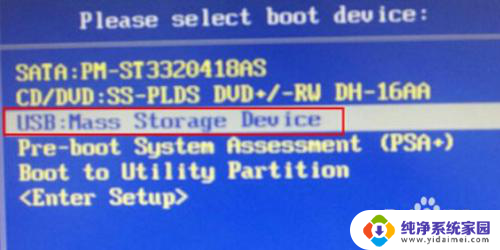
4.进入启动页面后,利用键盘上的上下键选中【01】回车运行U盘大师win8PE装机维护版(新机器)。
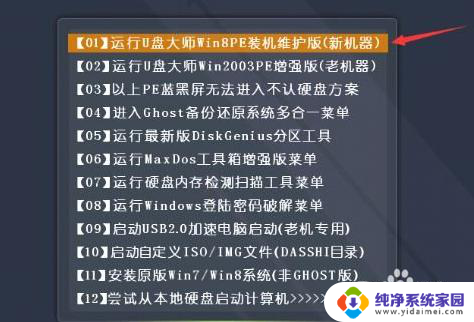
5.第三步:在PE中一键重装系统。进PE系统页面后,我们双击制作U盘的软件。在工具页面上,点击“打开”找到之前存在目录下的映像文件并点击"执行"就可以了。完成上述操作后,会出现一个弹跳出的窗口,这个时候只需要点击“确定”按钮就可以了。
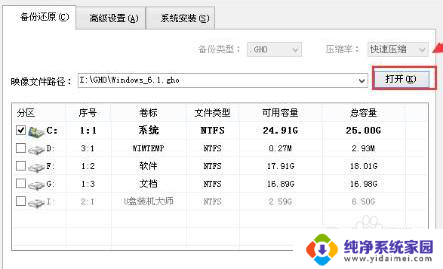
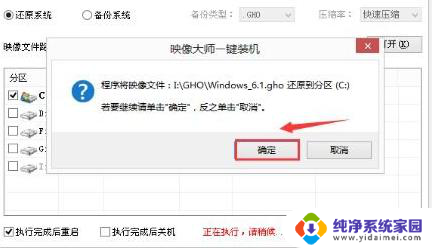
6.第四步:等待镜像文件释放,这时,只需要耐心等待正在压缩的GHO窗后文件,等待完成就可以了。重启电脑压缩文件完成后,系统会自动弹跳出窗口,我们只要点击“立即重启”选项就可以了。


以上是戴尔笔记本电脑系统如何重新安装的全部内容,如果您有需要,您可以按照小编的步骤进行操作,希望对大家有所帮助。